「画面が映らない」「HDDにアクセスしてる様子がない」→ 原因はメモリの故障だったというお話。
ある日突然自宅のWindowsPCが起動しなくなった時に直すまでの過程を記していきます。
WindowsPCが突然起動しなくなった
何の予兆もなく突然PCが起動しなくなった。
NAS化したPCだったので何かしらのエラーが出てるか画面の状態を確認しなければならない。
手持ちのケーブルがなかったのでわざわざ買う羽目に「HDMI DVIケーブル」

突然PCが起動しなくなった症状一覧
突然PCが起動しない -> 画面がずっと真っ暗
ケーブルを繋いで何かしらのエラー画面を見ようとしてみる。
が、何も映らない!
Windowsが起動しないどころか何も映らない
え・・・。どうして・・・。
画面がずっと真っ暗 -> BIOSすら起動しない
BIOSさえ入れれば何かしら手がかりが掴めるはず!と思ったがBIOSすら起動しない
え・・・。どうして・・・。
BIOSすら起動しない -> HDDにアクセスしてる様子もない
HDD搭載機なのでいつもならHDDの動作音が聞こえてくるはず。
しかし何の音も聞こえない。アクセスランプも点滅しない。
ただ通電してるだけ?
え・・・。どうして・・・。
HDDアクセスもない -> ファンも低速で回転してるだけ
いつもなら起動時に高速で回るCPUファンが静かな様子で低速で回転してる。
え・・・。どうして・・・。
ファンもあまり回ってない -> マザーボードのランプは付いてる
PCのケースを開けて中を覗いてみる。するとマザーボードのランプはついている。
「マザーボード ランプ 」で検索すれば出てくるやつ。あれです。
どうやら通電まではしてる?でも起動しない。
壊れたのは電源?マザーボード?HDD?
HDDとSSDが動くかどうか確認する
とりあえずHDDとSSDの生死確認とデータの救出のために
「ロジテック HDDスタンド 2ベイ デュプリケーター」を買ってみた。

パソコンなしでデータを丸ごとコピーと書いてあるが、やりたかったのは
「MacのPCにUSB経由でHDDを接続すること」
である。
SSDはこんな感じで。

HDDはこんな感じで突っ込む。そしてMacで中身を確認する。データは生きていた。

結構いい商品だった。おすすめ。
PCが突然動かなくなった原因はメモリでした
HDDとSSDが生きてるので残りの原因を探す。
メモリは2枚挿しだったので1枚外してみる。
すると・・・あれ、動いた。
試しに外した方のメモリだけを付けてみる。今度はまた動く気配がない。
つまりメモリが壊れていたということ。
壊れていたのはcrucialの2GBのメモリでした。お疲れさまでした。

メモリを全部外して起動させると
警告音が鳴り響く。なるほど。こうやって原因を切り分けられたのか。
壊れたメモリを付けてしまうと途端にうんともすんとも言わくなってしまうらしい。
まとめ
- PCが突然動かなくなった!
- 画面が真っ暗で何も表示されない!
- BIOSすら表示されない!
- HDD(SSD)にアクセスしてる様子もない!
- ファンが静か!
という症状に遭遇してパソコンが壊れた!と思った際にはメモリが原因の場合があります。
お試しください。

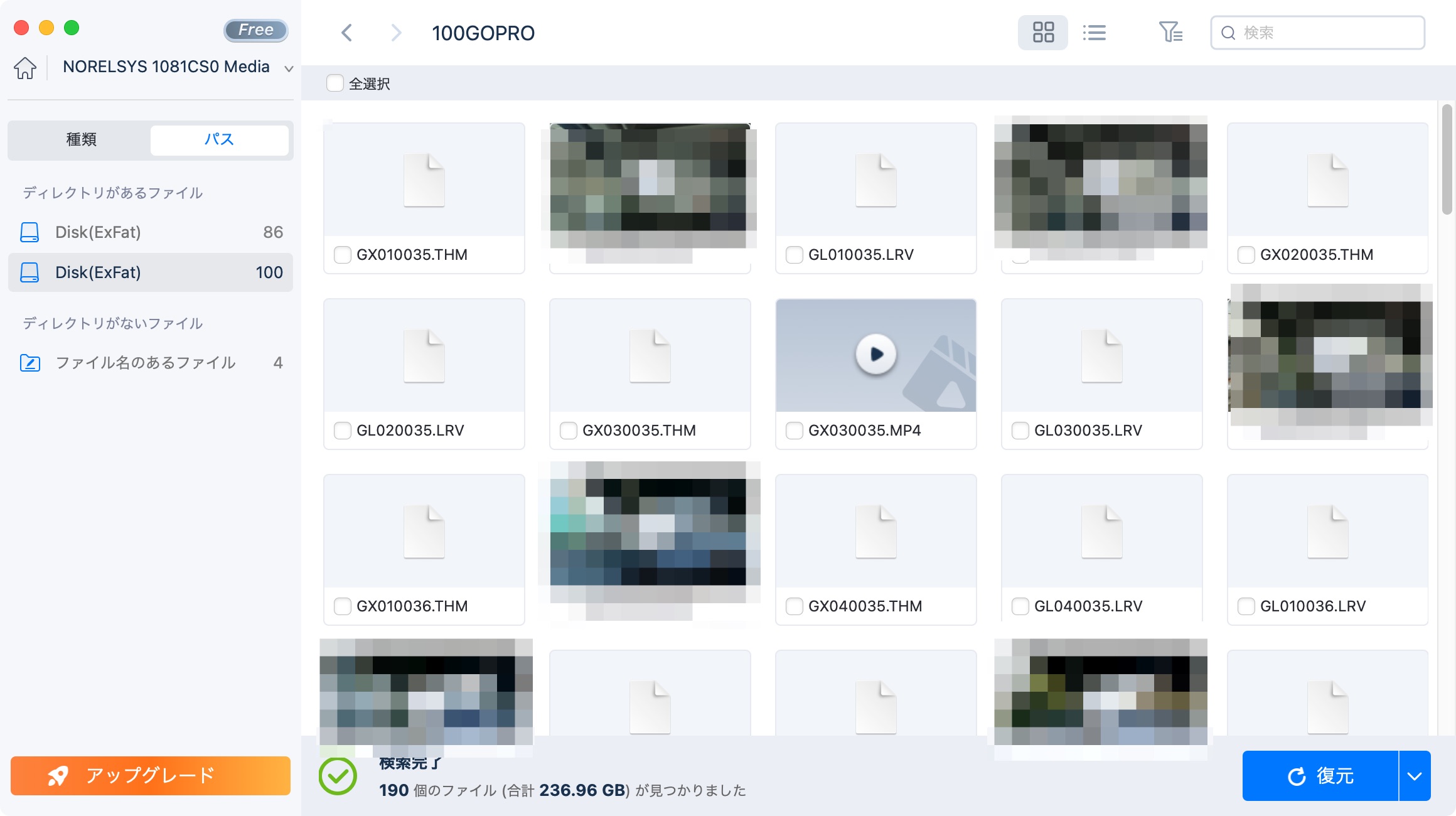

コメント